- トップ>
- Windows 7 高速化>
- Windows モビリティ センター
Windows モビリティ センターの使い方
Windows 7(ウィンドウズセブン)の Windows モビリティ センターの使い方を見てみたいと思います。
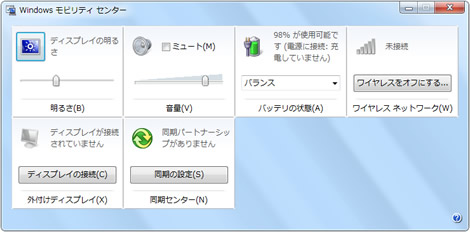
※Windows 7 Home Premium の画面なので、プレゼンテーション設定は未搭載です。
Windows モビリティ センターとは、ノートパソコンの設定をひとまとめにしたパネルです。
調整頻度の高い設定項目がひとまとめになっているので、会議や外出先での使用時などに便利です。
「スタート」-「すべてのプログラム」-「アクセサリ」-「Windows モビリティ センター」から起動します。
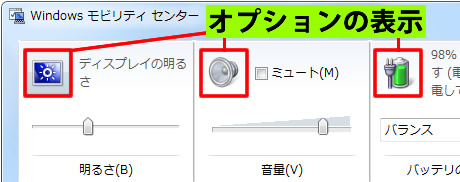
ディスプレイの明るさや音量はスライダーで簡単に調整できますが、オプションの設定を行いたい場合は各々のアイコンをクリックします。
明るさではスライダーを右に移動すると、ディスプレイが明るくなります。
スポンサーリンク
電力の消費を抑えたい場合は、スライダーを左に移動させてディスプレイを暗くします。
スリープ状態とディスプレイの設定を行いたい場合は、アイコンからオプション設定を表示します。
音量では、音量をスライダーで調整したりミュートをオンにすることができます。
アイコンからサウンドダイアログボックスを表示できます。
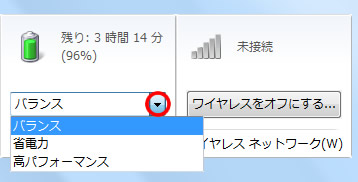
バッテリの状態では、電源プランの選択やバッテリの残量(残り時間)を確認できます。
バッテリの残量が心配な場合は、電源プランの省電力を選択します。パフォーマンスを優先する場合は、高パフォーマンスを選択します。バランスは、消費電力とパフォーマンスのバランスをとるプランです。
ワイヤレスネットワークでは、接続状態の確認やワイヤレスネットワークへ接続を行います。ネットワークに接続するには、安全に使用するためのセキュリティキーが必要な場合があります。
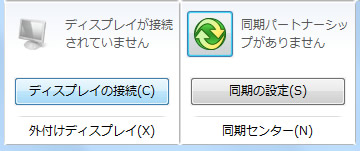
外付けディスプレイでは、コンピューターのみ・複製・拡張・プロジェクターのみから選択して、追加モニターの接続・プロジェクターへの接続を行います。
オプション設定では、解像度や向きなどディスプレイ表示の変更が可能です。
同期センターでは、新しい同期の開始など同期センターの設定を行うことができます。
当方の環境では表示されていませんが、画面の向きでは Tablet PC の画面の向きを変更できます。
Windows 7 Professional / Ultimate / Enterprise では、プレゼンテーション設定も利用できます。
スクリーンセーバーをオフにしたり、デスクトップの背景画像を変更したりといった操作を行うことができます。プレゼンテーションを行う機会がある方は、活用してみてはいかがでしょうか。
スポンサーリンク